Volg het onderstaande stappenplan om een staging-omgeving voor uw WordPress-website aan te maken:
- Log in op
https://[servernaam].srvnl.nl:8443(Meer informatie: Hoe kan ik achterhalen op welke server ik sta?)
- Klik in het linkermenu op WordPress
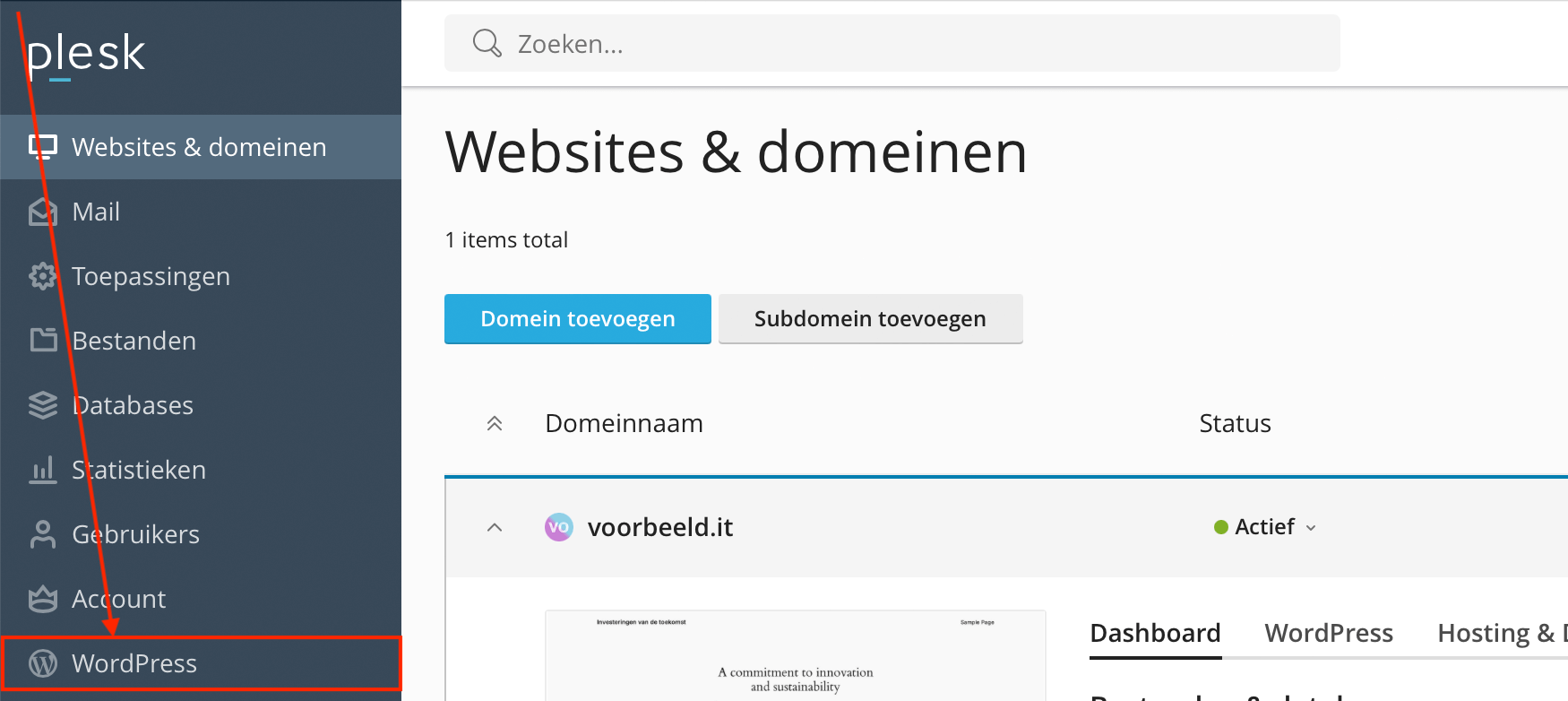
- Ga naar de WordPress-installatie waarvan u een staging-omgeving wilt maken
- Klik op
Klonen
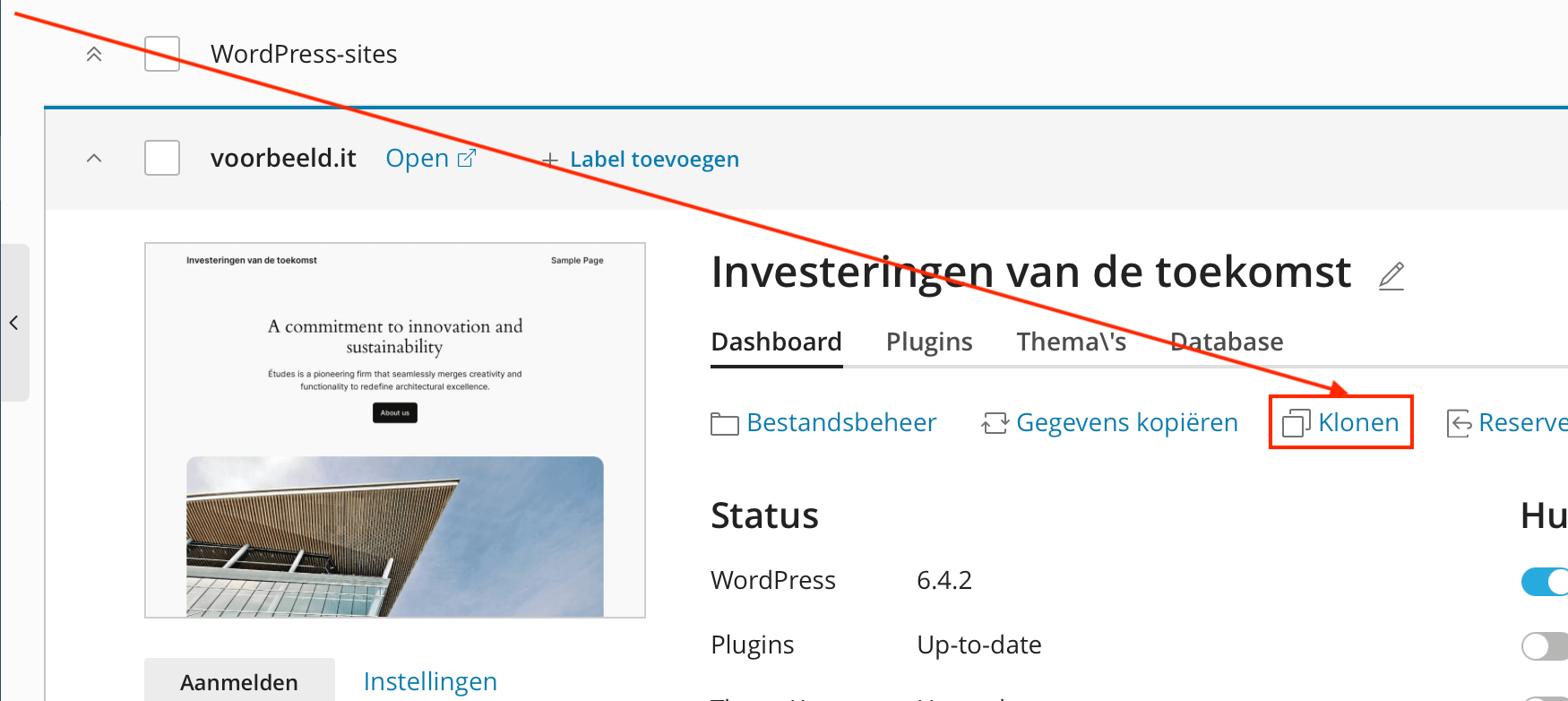
- Kies waar u de staging-omgeving wilt plaatsen. In ons voorbeeld kiezen we het subdomein
staging.voorbeeld.it - Klik op de knop Starten
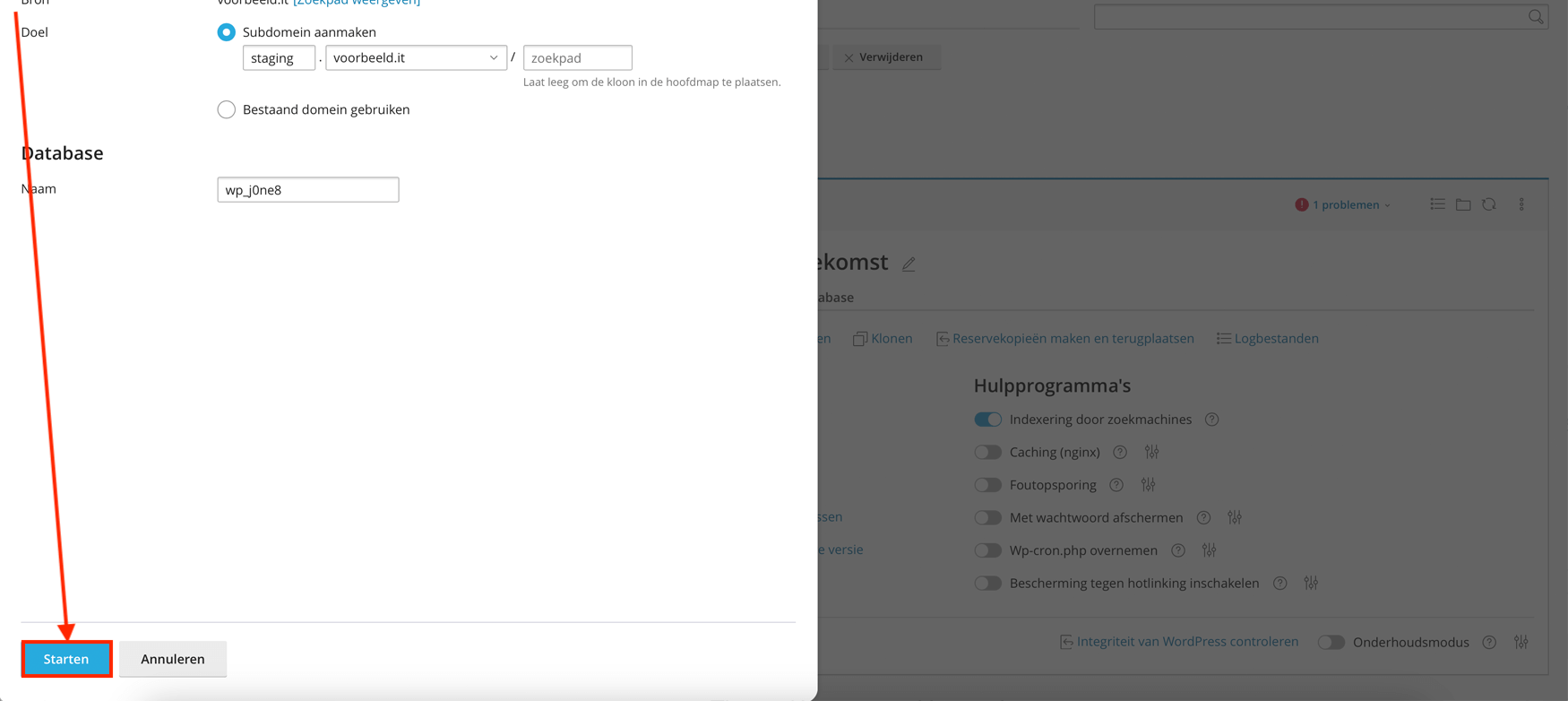
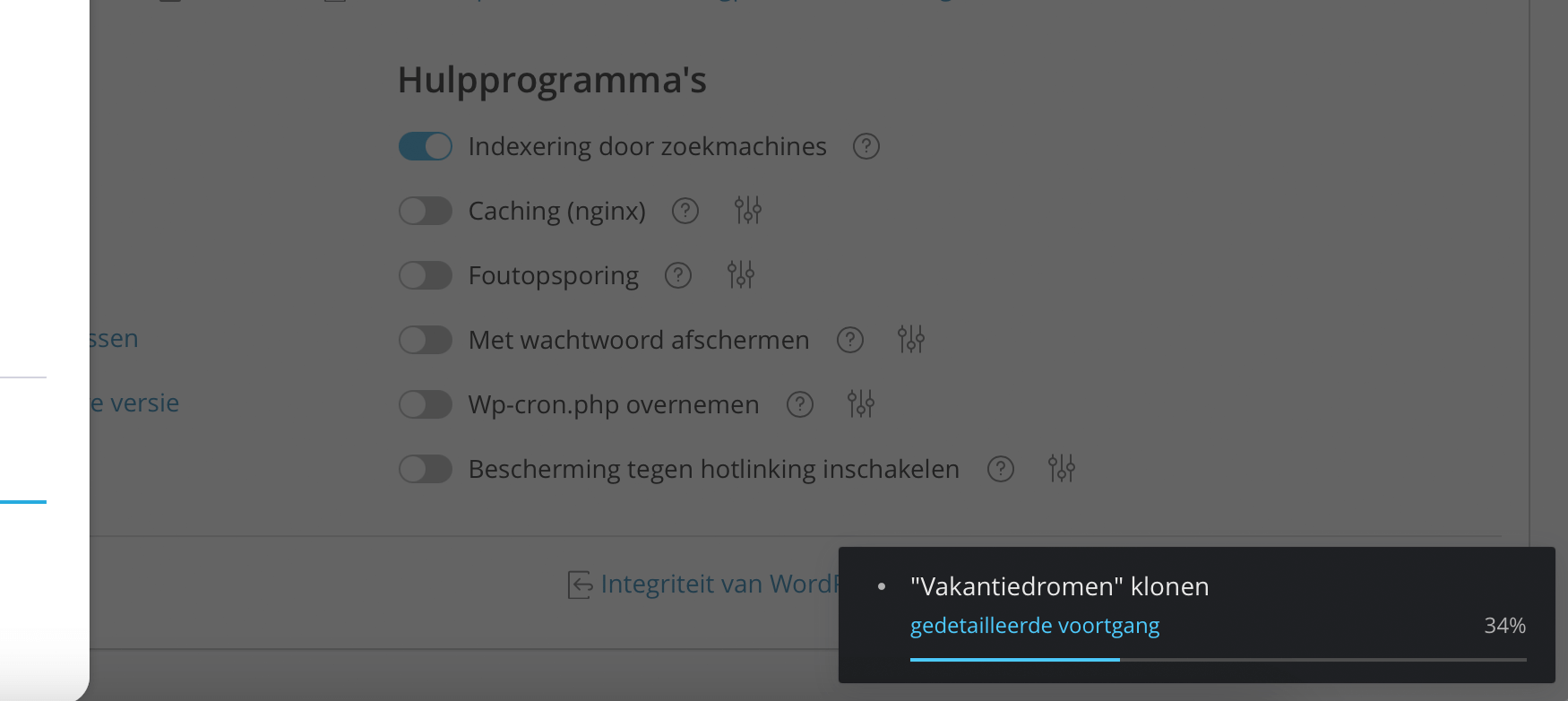 Als u vervolgens de wijzigingen in de staging-omgeving op uw website wilt implementeren, volgt u het onderstaande stappenplan:
Als u vervolgens de wijzigingen in de staging-omgeving op uw website wilt implementeren, volgt u het onderstaande stappenplan:
- Log in op
https://[servernaam].srvnl.nl:8443(Meer informatie: Hoe kan ik achterhalen op welke server ik sta?)
- Klik in het linkermenu op WordPress
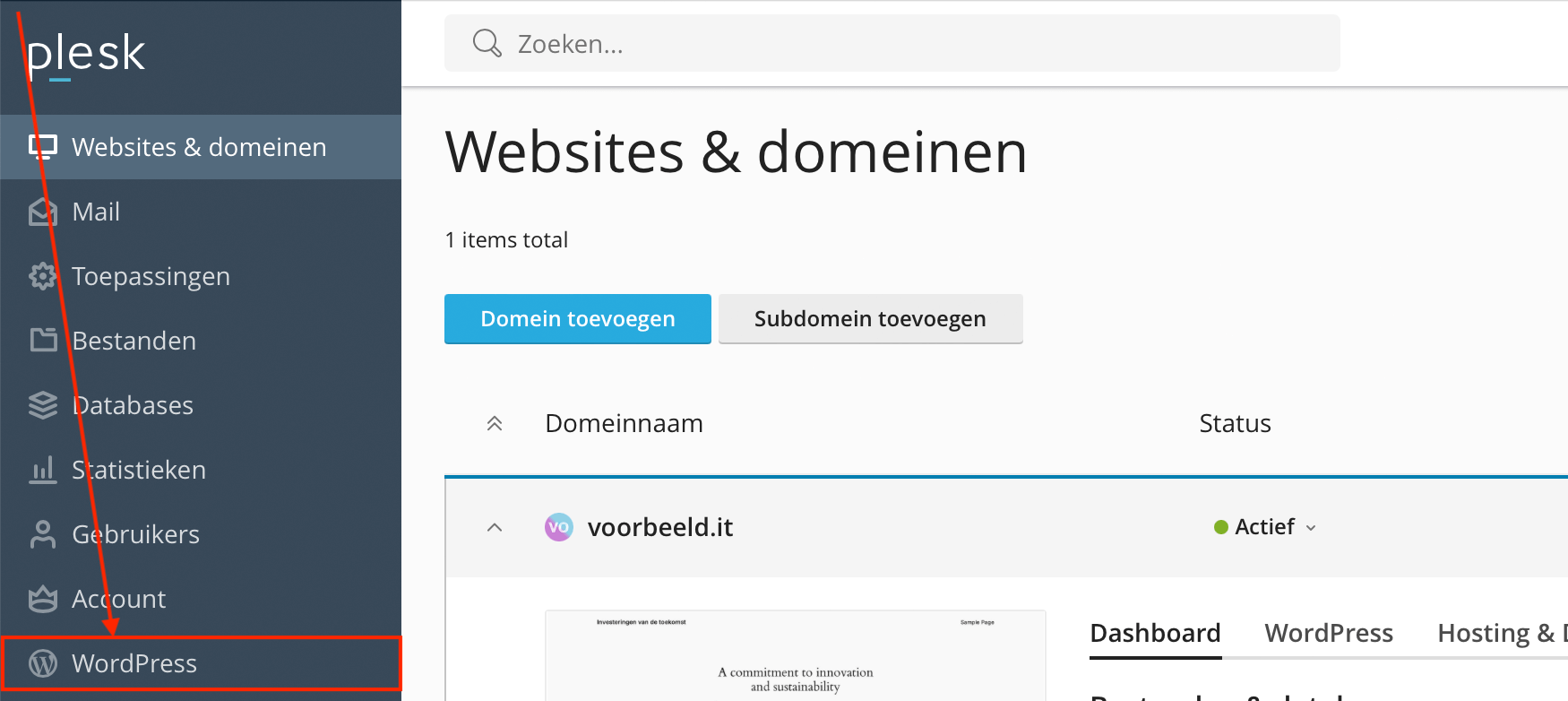
- Ga naar de WordPress-staging-omgeving waarvan u de wijzigingen wilt implementeren
- Klik op
Gegevens kopiëren
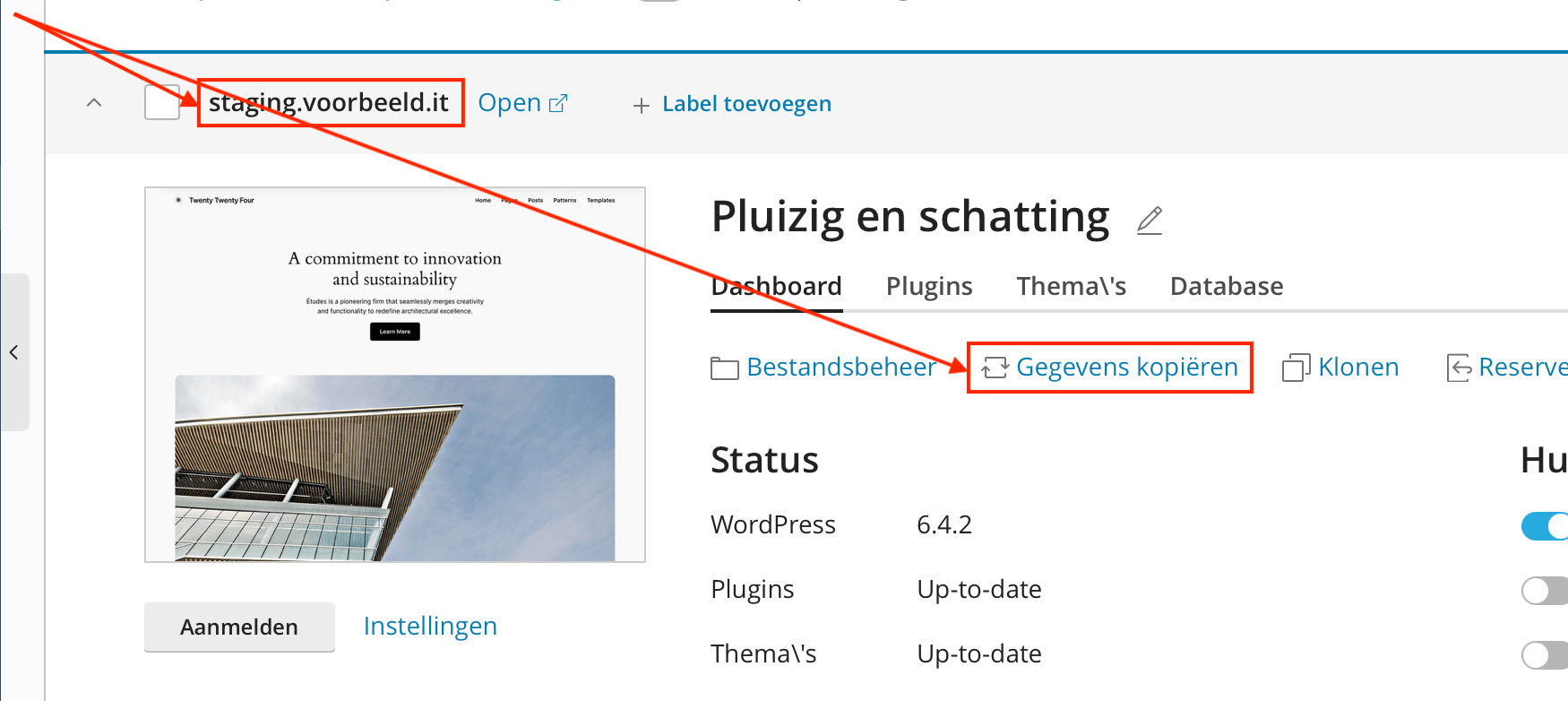
- Vul het formulier als volgt in:
- Kies onder het kopje Locatie bij het veld Doel de domeinnaam waarnaar u de wijzigingen in de staging-omgeving wilt synchroniseren
- Kies onder het kopje Te kopiëren gegevens de gegevens die u wilt synchroniseren
- Kies onder het kopje Databasetabellen de databasetabellen die u wilt synchroniseren
- Kies onder het kopje Terugplaatsen voor de optie Een herstelpunt aanmaken als u een back-up wilt maken (aangeraden)
- Klik op de knop Starten
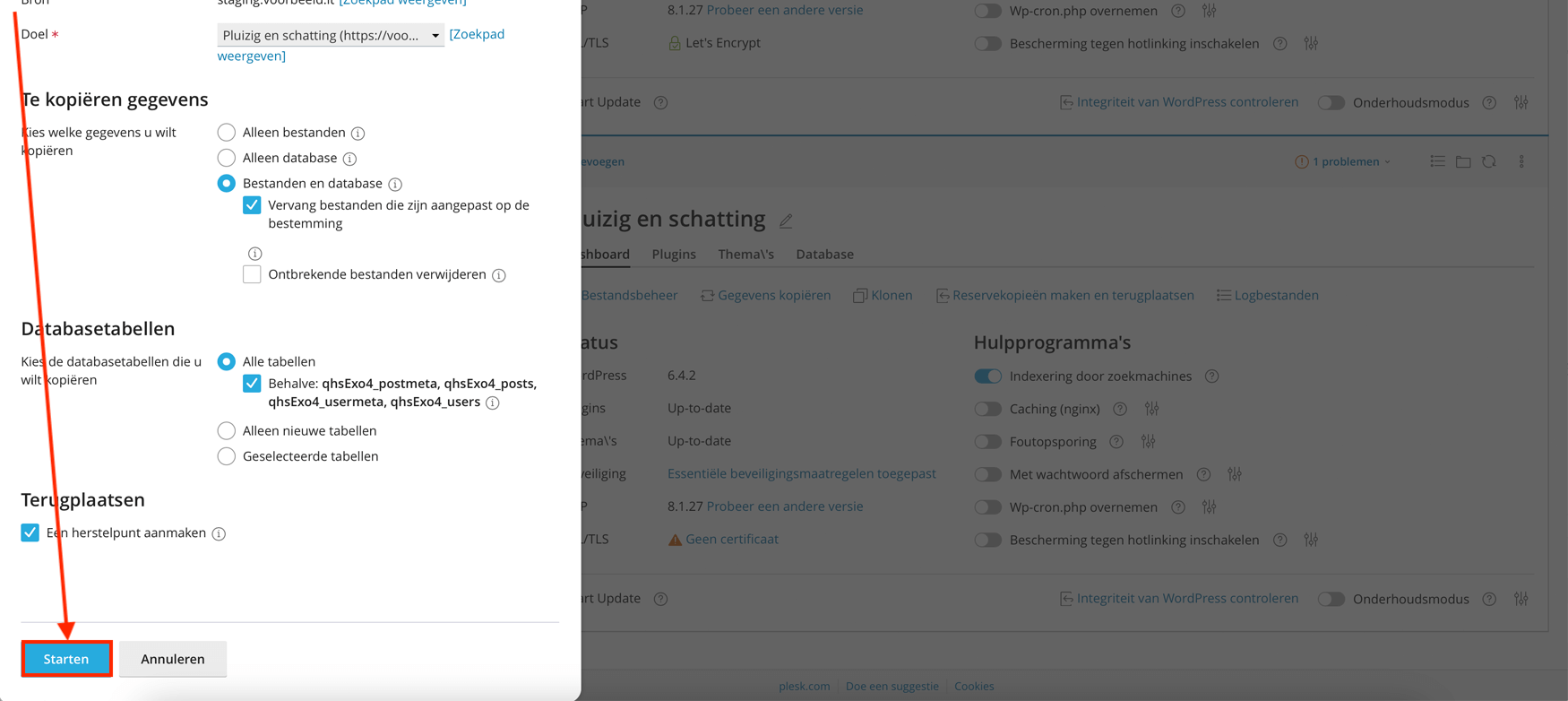
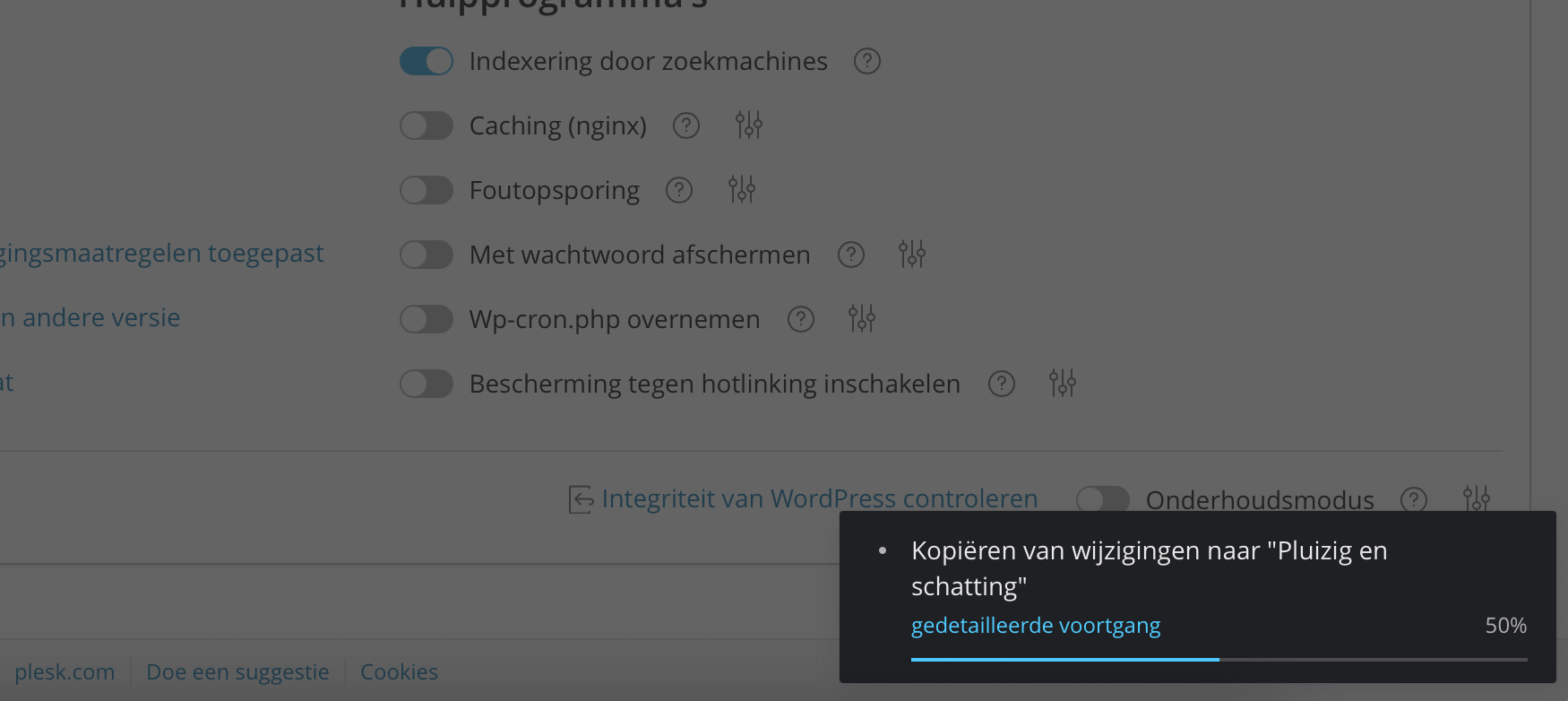
Vervang in bovenstaand stappenplan voorbeeld.it door het eigen websiteadres en vervang [servernaam] door de server waarop het webhostingpakket is ondergebracht.
Bijgewerkt op: 11-01-2024
Heeft dit artikel uw geholpen?
Dank u wel voor uw feedback!
Meer in WordPress Webhosting
-
Git repository instellen (WordPress Webhosting)
-
FTP gebruiker aanmaken (WordPress Webhosting)
-
Domeinnaam wijzigen (WordPress Webhosting)
-
E-mail autoresponder instellen (WordPress Webhosting)
-
Domeinnaam toevoegen (WordPress Webhosting)
-
WordPress installatie verwijderen (WordPress Webhosting)
-
Database aanmaken (WordPress Webhosting)
-
Gratis SSL certificaat installeren (WordPress Webhosting)
-
Subdomein aanmaken (WordPress Webhosting)
-
PHP versie wijzigen (WordPress Webhosting)



 Veelgestelde vragen
Veelgestelde vragen Inloggen
Inloggen